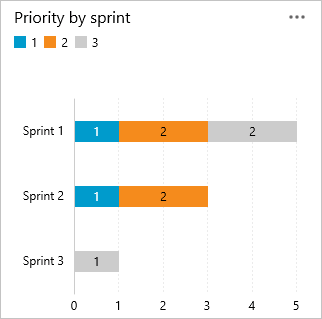Azure DevOps Services |Azure DevOps Server 2022 - Azure DevOps Server 2019
反覆路徑,也稱為 衝刺,將工作項目指派給特定的時間間隔。 在專案層級定義反覆項目路徑,並讓每個小組選取所使用的路徑。 反覆作業路徑會在所有選定的團隊之間共用。 您可以建立平面或階層式的迭代路徑結構,以支持發行、子發行和衝刺。 如果您的小組不使用短衝刺來規劃和追蹤工作,請保留預設的小組指派,並利用產品和組合待辦事項以及工作面板,但短衝刺規劃工具將不適用。
定義迭代路徑,並在要使用以下工具時將其指派給團隊:
提示
如果小組尚未訂閱或選取反覆專案路徑,該反覆運算路徑就不會出現在小組檢視或工具中。
如需了解關於新增反覆專案路徑的限制和命名限制的詳細資訊,請參閱 關於區域和反覆專案、命名限制。
提示
若要快速更新反覆專案日期,請參閱 變更短期衝刺日期。 不過,如果您需要定義反覆專案路徑和樹狀結構,請遵循本文中提供的指引。
必要條件
| 類別 |
要求 |
|
權限 |
- 若要設定小組區域或迭代路徑:由 小組系統管理員 或 專案管理員群組 的成員進行設定。 根據預設,建立專案的使用者具有這些許可權。
- 若要在根節點下新增區域路徑,或編輯或刪除任何子節點:專案管理員 群組的成員。
- 若要在節點下新增、編輯和管理區域路徑:請將下列其中一項或多項權限設定為 [允許]:
-
建立子節點
-
刪除此節點
-
編輯此節點
-
檢視此節點的許可權 |
如需取得許可權的詳細資訊,請參閱 變更專案層級許可權 或 設定工作追蹤的許可權和存取權。
立即開始
新專案會從符合專案名稱的單一根區域路徑開始。 在此根目錄下新增其他區域路徑,並使用預先定義的迭代路徑,透過設定日期來追蹤工作。
如果您不熟悉管理專案和小組,請遵循下列步驟來設定專案和小組:
-
設定 Azure Boards:檢閱 設定和自定義 Azure Boards。
-
定義區域路徑和小組:遵循 定義區域路徑並指派給小組,確保每個小組至少有一個區域路徑。
-
設定反覆運算長度:決定反覆項目長度,最好在整個小組之間保持一致。 請參閱 關於區域和迭代。
-
選擇短衝結構:選擇平面或階層式的短衝和發佈結構。
-
定義迭代路徑。
-
建立小組:根據步驟 2 建立必要的小組。 請參閱 新增小組,從一個預設小組移至數個小組。
-
將區域路徑指派給小組:在小組設定中,將預設和其他區域路徑指派給每個小組。 請遵循 設定團隊預設迭代路徑。
-
將反覆項目路徑指派給工作專案:使用 大量修改 將工作專案指派至反覆項目路徑,以取得待辦事項和看板的可見度。 此外,請參閱 將待辦專案指派給短期衝刺。
視需要,您可以隨時執行下列工作:
- 新增更多子反覆運算節點
- 重新命名反覆運算路徑(根路徑除外)
- 將子項目反覆運算路徑移至另一個節點下
- 刪除子迭代路徑
- 變更預設和選取的迭代路徑,指派給小組
小組待辦清單迭代與預設迭代
每個小組都能存取各種敏捷式工具,如關於小組和敏捷式工具中所述。 這些工具會參考團隊的預設區域路徑和選取的反覆路徑或衝刺。 一般而言,小組會使用一個區域路徑和多個反覆專案路徑來進行工作追蹤,但您可以在待辦專案和面板上使用多個區域路徑來支援不同的案例。
Teams 可以設定一個與待辦事項的反覆工作不同的預設反覆工作。 待辦專案反覆專案會決定小組待辦專案和面板上出現的專案,而預設反覆專案則會將值指派給新建立的工作專案。
在團隊範圍中建立的所有工作項目將自動分配至團隊的預設區域路徑和預設迭代路徑。
專案階段列表
若要列出項目反覆專案,請執行下列步驟:
登入你的專案 https://dev.azure.com/{Your_Organization/Your_Project}。
選取 (1) 專案設定> (2) 專案組態> (3) 迭代。
列出專案反覆專案路徑 | 新增專案反覆專案 | 清單小組反覆運算路徑 | 設定小組反覆專案路徑 | 刪除或更新專案反覆項目路徑
列出使用 az boards iteration project list 定義的專案迭代。 若要開始使用,請參閱 開始使用 Azure DevOps CLI。
az boards iteration project list [--depth]
[--path]
[--project]
參數
-
depth:選擇性。 要列出的子節點深度。 範例:--depth 3。
-
path:選擇性。 迭代的絕對路徑。
\Iteration\ 後面必須跟著 \ProjectName,這會將它與區域路徑區別開來。 範例:-path \ProjectName\Iteration\IterationName。 如果在節點內使用空格,則以雙引弧括住,例如--path "\Fabrikam Fiber\Iteration\Sprint 1"。 若未指定,則列舉來自根層級的迭代路徑。
-
項目:選擇性。 項目的名稱或識別碼。 範例:
--project "Fabrikam Fiber"。
範例
例如,下列命令會列出 Fabrikam Fiber 專案深度為 3 的區域路徑。 如需其他輸出格式選項的詳細資訊,請參閱 Azure CLI 命令的輸出格式
az boards iteration project list --depth 3 --project "Fabrikam Fiber" --output table
ID Identifier Name Path Has Children Start Date Finish Date
----- ------------------------------------ -------------- --------------------------------------------- -------------- -------------------- --------------------
55290 d77820e9-6bda-4deb-8052-cc519bc12ecc Fabrikam Fiber \Fabrikam Fiber\Iteration True
55292 5938b25d-7235-499e-815f-4fc19d95d24c Release 1 \Fabrikam Fiber\Iteration\Release 1 True
55297 c7063041-ff3a-4d7f-bb46-c433c7030d59 Sprint 1 \Fabrikam Fiber\Iteration\Release 1\Sprint 1 False 2019-01-01T00:00:00Z 2019-01-18T00:00:00Z
55298 dd10f1bf-bedd-4c6f-926f-b2abea81bb50 Sprint 2 \Fabrikam Fiber\Iteration\Release 1\Sprint 2 False 2019-01-21T00:00:00Z 2019-02-08T00:00:00Z
55340 862e961a-ac7a-4fcc-9ebc-8afd0c12fed5 Sprint 3 \Fabrikam Fiber\Iteration\Release 1\Sprint 3 False 2019-03-11T00:00:00Z 2019-03-29T00:00:00Z
55341 8548898e-4dfd-4515-9d6e-d476d90033a3 Sprint 4 \Fabrikam Fiber\Iteration\Release 1\Sprint 4 False
55342 d130534c-05dc-434b-a7f3-85689d11c36f Sprint 5 \Fabrikam Fiber\Iteration\Release 1\Sprint 5 False
55343 738f5c0b-c62b-4ba5-96ab-026e606b0cef Sprint 6 \Fabrikam Fiber\Iteration\Release 1\Sprint 6 False 2018-07-16T00:00:00Z 2018-08-03T00:00:00Z
55299 a0554e98-b1f1-4230-8500-733c739a0113 Release 2 \Fabrikam Fiber\Iteration\Release 2 False
55300 5c3a5d56-f860-4ebc-8838-7701256c88a4 Release 3 \Fabrikam Fiber\Iteration\Release 3 False
55301 ad722430-042b-4c45-87e5-8d67572d4fc1 Release 4 \Fabrikam Fiber\Iteration\Release 4 False
55364 8b738736-fef6-49f5-be2a-31c86add6589 Future \Fabrikam Fiber\Iteration\Future False
Azure DevOps Server 不支援 Azure DevOps CLI 命令。
新增反覆項目並設定反覆專案日期
以與新增區域相同的方式新增迭代。 如需在短衝節奏中工作時的詳細資訊,請參閱 Scrum 和短衝規劃工具。
從專案設定>專案配置>反覆專案中新增和修改反覆專案。
針對以 Scrum 為基礎的專案,您會看到下列一組短期衝刺。
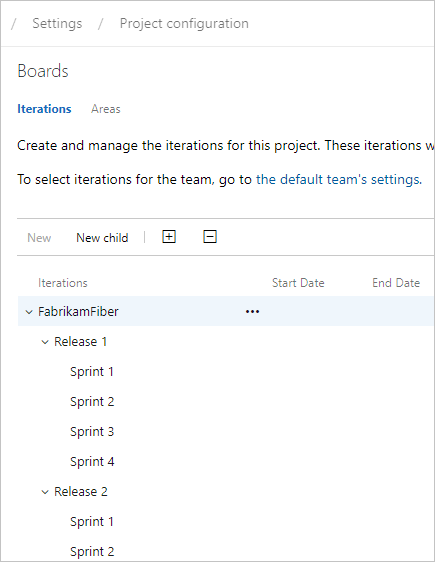
若要安排團隊使用之每個衝刺的開始和結束日期,請選取該衝刺並選擇 [ 設定日期]。 或者,針對反覆專案路徑選取 [動作 ],然後選擇 [編輯]。
],然後選擇 [編輯]。
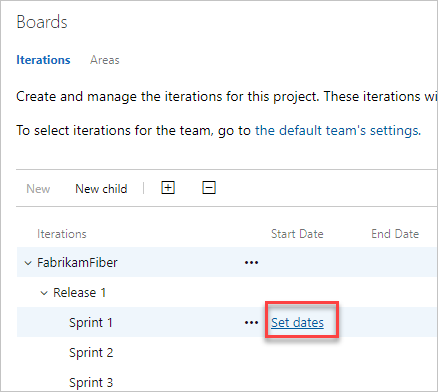
若要選取新的日期,請選擇行事曆圖示。
![[反復專案] 頁面的螢幕快照,以及選取新日期的行事歷圖示。](media/iterations/schedule-sprints-calendar-preview.png?view=azure-devops)
當您完成時,您有一組已排程的短衝 - 類似下圖:
![[反復專案] 頁面的螢幕快照,已排程的短期衝刺集。](media/areas/modify-areas-its-iterations-preview.png?view=azure-devops)
下一個步驟是選擇每個團隊使用的短期衝刺。
使用 az boards 反覆運算專案 create 將反覆運算路徑新增至專案。 若要開始使用,請參閱 開始使用 Azure DevOps CLI。
az boards iteration project create --name
[--finish-date]
[--path]
[--project]
[--start-date]
參數
-
名稱:必要。 輸入迭代路徑的名稱。
-
finish-date:選擇性。 迭代的完成日期。 範例:“--finish-date 2019-06-21”。
-
path:選擇性。 迭代的絕對路徑。 範例:\ProjectName\Iteration\IterationName。 若未指定,請在根層級加入反覆專案。
-
項目:選擇性。 項目的名稱或識別碼。 範例:
--project "Fabrikam Fiber"。
-
開始日期:選擇性。 輸入反覆項目路徑的開始日期。 範例:“2019-06-03”。 必須早於結束日期。
範例
例如,下列命令會新增Sprint 36,其從2019年9月1日開始,並在2019年9月30日結束,做為根節點上默認專案的反覆項目路徑。
az boards iteration project create --name "Sprint 36" --start-date 2019-09-01 --finish-date 2019-09-30
{
"attributes": {
"finishDate": "2019-09-30T00:00:00Z",
"startDate": "2019-09-01T00:00:00Z"
},
"children": null,
"hasChildren": false,
"id": 55411,
"identifier": "af3ef6a7-6551-451b-8f9f-63af7a60fc55",
"name": "Sprint 36",
"path": "\\Fabrikam Fiber\\Iteration\\Sprint 36",
"structureType": "iteration",
"url": "https://dev.azure.com/fabrikam/56af920d-393b-4236-9a07-24439ccaa85c/_apis/wit/classificationNodes/Iterations/Sprint%2036"
}
Azure DevOps Server 不支援 Azure DevOps CLI 命令。
列出小組反覆專案
從小組設定設定小組預設值。 如果您不是小組管理員, 請新增為一個。 只有小組或專案管理員可以變更小組設定。
注意
Teams 最多可以指派 300 個反覆項目路徑。 如需詳細資訊,請參閱<工作追蹤、程序和專案限制>(機器翻譯)。
從 專案設定 > 面板 > 小組組態定義區域和反覆專案。 從團隊工作追蹤的待辦事項、面板或儀表板快速導航至它。
開啟小組的待辦專案或面板,然後選擇  [小組配置檔],然後選擇 [小組設定]。
[小組配置檔],然後選擇 [小組設定]。
在這裡,我們會開啟 Web 小組的面板,並從該處開啟小組配置檔。
選擇 迭代和區域。
若要切換小組內容,請使用階層連結內的小組選取器。
列出使用 az boards area team list 定義的團隊迭代路徑。 若要開始使用,請參閱 開始使用 Azure DevOps CLI。
az boards iteration team list --team
[--project]
[--timeframe]
參數
-
team:必要。 小組的名稱或標識碼。
-
項目:選擇性。 項目的名稱或識別碼。
-
時間範圍:選擇性。 根據相對時間傳回迭代的篩選器。 僅支援Current。
範例
例如,下列命令會列出服務傳遞小組的區域路徑。 如需其他輸出格式選項,請參閱 Azure CLI 命令的輸出格式
az boards iteration team list --team "Service Delivery" --project "Fabrikam Fiber" --output table
ID Name Start Date Finish Date Time Frame Path
------------------------------------ --------- ------------------------- ------------------------- ------------ ---------------------------------
c7063041-ff3a-4d7f-bb46-c433c7030d59 Sprint 1 2019-01-01T00:00:00+00:00 2019-01-18T00:00:00+00:00 past Fabrikam Fiber\Release 1\Sprint 1
dd10f1bf-bedd-4c6f-926f-b2abea81bb50 Sprint 2 2019-01-21T00:00:00+00:00 2019-02-08T00:00:00+00:00 past Fabrikam Fiber\Release 1\Sprint 2
862e961a-ac7a-4fcc-9ebc-8afd0c12fed5 Sprint 3 2019-03-11T00:00:00+00:00 2019-03-29T00:00:00+00:00 current Fabrikam Fiber\Release 1\Sprint 3
Azure DevOps Server 不支援 Azure DevOps CLI 命令。
選擇團隊衝刺並設定預設迭代路徑
您可以 為專案 定義短期衝刺,然後選取這些專案,讓每個小組都處於作用中狀態。 您指派建立新工作項目時要使用的預設迭代。
開啟 專案設定 > 工作板 > 團隊組態 > 迭代 小組。
在這裡,我們流覽至 Fabrikam Fiber 小組。
待辦專案反覆專案。 只有指派給迭代等於或低於此待辦迭代的工作項目,才會出現在小組的待辦清單和看板中。
![小組的 [迭代] 頁面螢幕快照,為待辦專案和看板設定小組待辦專案的迭代。](media/team-defaults/stdefaults-team-backlog-iteration.png?view=azure-devops)
此外,透過團隊待辦事項或看板新增的所有工作項目都會指派到待辦工作迭代。
預設迭代。 預設的迭代會定義當您從團隊待辦事項或看板建立工作項目時要使用的迭代。 指定待辦事項反覆運算路徑下定義的任何反覆運算。 若要將新的工作專案指派給目前的反覆專案,請指定 @CurrentIteration。 使用相同的巨集來查詢指派給小組的目前活躍反覆專案中的工作項目。
例如,您可能想要將所有新的工作專案新增至未來的迭代路徑,以便用來優先排序並在定期間隔指派到特定的衝刺。
![團隊的 [工作]、[反復專案] 頁面的螢幕快照,為新的工作項目設定小組預設值。](media/team-defaults/stdefaults-team-default-iteration-vert.png?view=azure-devops)
注意
透過 [工作專案 ] 頁面或 小組儀錶板上的 [新增工作專案 ] 小工具新增的工作專案不會參考 指派給小組的默認反復項目路徑 。 相反地,系統會將用戶選取的最後一個 反覆項目路徑 指派給新的工作專案。 透過小組的Sprints待辦專案或工作面板新增的工作專案,一律會被分配到與所選衝刺相關聯的Iteration Path。
進行中的短期衝刺。 為小組要啟用的每個短衝待辦專案新增迭代。 從選單選取每個衝刺,逐一新增。
當您完成時,應該會看到短期衝刺清單,如下所示。
如果您沒有看到所需的短衝或日期,請在您具有所需許可權的前提下,新增或編輯項目中的迭代。 如需詳細資訊,請參閱 定義反覆專案(短期衝刺)路徑。
若要查看新啟動的短期衝刺待辦專案,請重新整理小組 的產品待辦專案頁面。
新增迭代路徑、設定預設迭代路徑,或使用下列 其中一個 az boards 迭代團隊Azure DevOps CLI 命令來設定小組的待辦事項迭代路徑。 若要開始使用,請參閱 開始使用 Azure DevOps CLI。
az boards iteration team add --id --team
[--project]
az boards iteration team set-default-iteration --team
[--default-iteration-macro]
[--id]
[--project]
az boards iteration team set-backlog-iteration --id --team
[--project]
參數
-
team:必要。 小組的名稱或標識碼。
-
default-iteration-macro:選擇性。 預設反覆巨集,唯一有效的選項是 @CurrentIteration。
-
id:選擇性。 輸入反覆項目路徑的識別碼。 若要判斷標識碼,請使用 az boards 反覆運算專案清單來列出反覆項目路徑。
-
項目:選擇性。 項目的名稱或識別碼。 範例:--project “Fabrikam Fiber”。
範例
例如,下列命令會將 \Fabrikam Fiber\Iteration\Release 2 路徑新增至 Fabrikam Fiber 專案的服務傳遞小組。
az boards iteration team add --id a0554e98-b1f1-4230-8500-733c739a0113 --team "Service Delivery" --project "Fabrikam Fiber"
{
"attributes": {
"finishDate": null,
"startDate": null,
"timeFrame": "future"
},
"id": "a0554e98-b1f1-4230-8500-733c739a0113",
"name": "Release 2",
"path": "Fabrikam Fiber\\Release 2",
"url": "https://dev.azure.com/fabrikam/56af920d-393b-4236-9a07-24439ccaa85c/43e6bd2e-696f-492c-bbf7-9cde9cd420ea/_apis/work/teamsettings/iterations/a0554e98-b1f1-4230-8500-733c739a0113"
}
Azure DevOps Server 不支援 Azure DevOps CLI 命令。
重新命名或移動反覆專案
當您重新命名反覆專案,或移動樹狀結構階層內的節點時,系統會自動更新參考現有路徑的工作項目和查詢。
若要重新命名反覆項目路徑,請選擇  節點的操作功能表,然後選取 [ 編輯]。
節點的操作功能表,然後選取 [ 編輯]。
在開啟的對話框中,輸入新的名稱。
若要移動階層內的節點,請變更 [位置] 欄位。
若要刪除節點,請從 [動作] 功能表選擇 [ 刪除 ] 選項。
注意
當您刪除反覆項目節點時,系統會使用您在刪除提示中輸入的節點,自動更新現有的工作專案。
使用下列 az boards 反覆運算專案 命令,重新命名、移動或刪除專案的反覆項目路徑。 若要開始使用,請參閱 開始使用 Azure DevOps CLI。
重新命名或移動專案反覆項目路徑
若要重新命名或移動專案反覆項目路徑,請使用 az boards area project update 命令。
az boards iteration project update --path
[--child-id]
[--finish-date]
[--name]
[--project]
[--start-date]
參數
-
path:必要。 迭代的絕對路徑。 範例:\ProjectName\Iteration\IterationName。
-
child-id:選擇性。 移動現有的反覆項目路徑,並將其新增為指定路徑名稱或路徑標識符的子節點。
-
name:選擇性。 反覆運算路徑的新名稱。
-
項目:選擇性。 項目的名稱或識別碼。 範例:--project “Fabrikam Fiber”。
-
finish-date:選擇性。 迭代的完成日期。 範例:“2019-06-21”。
-
開始日期:選擇性。 反覆項目路徑的開始日期。 範例:“2019-06-03”。 必須早於結束日期。
-
是:選擇性。 請勿提示確認。
範例
例如,下列命令會更新 Fabrikam Fiber 專案的 Sprint 3 反覆運算路徑開始和結束日期。
az boards iteration project update --path "\Fabrikam Fiber\Iteration\Release 1\Sprint 3" --finish-date 2019-08-31 --start-date 2019-08-01 --project "Fabrikam Fiber" --output table
ID Identifier Name Start Date Finish Date Path Has Children
----- ------------------------------------ -------- -------------------- -------------------- -------------------------------------------- --------------
55340 862e961a-ac7a-4fcc-9ebc-8afd0c12fed5 Sprint 3 2019-08-01T00:00:00Z 2019-08-31T00:00:00Z \Fabrikam Fiber\Iteration\Release 1\Sprint 3 False
Azure DevOps Server 不支援 Azure DevOps CLI 命令。
刪除迭代路徑
重要
- 刪除 區域路徑 值或重新設定 反復項目路徑 值會導致下列圖表中無法復原的資料遺失:
- 燃盡和燃燒小工具圖表
- 衝刺燃盡圖表
- 已變更區域路徑的團隊速度圖表
- 參考每個工作專案時所定義的 區域路徑 和 反覆專案路徑 值的歷史趨勢圖
- 當您刪除這些路徑時,您無法擷取其歷程記錄數據。
- 僅當區域和迭代路徑不再被任何工作專案使用時,您才能刪除它們。
當您刪除反覆項目路徑時,您必須提供反覆項目路徑,才能用來更新指派給您想要刪除之反覆專案的工作專案。
若要刪除反復項目路徑,請開啟入口網站 >專案>] 頁面。
 選擇節點的操作功能表,然後選取 [刪除] 或 [移除]。
選擇節點的操作功能表,然後選取 [刪除] 或 [移除]。
在開啟的對話框中,選取 [反復項目路徑 ] 以重新指派工作專案,然後選擇 [ 刪除路徑]。
![[刪除反復專案] 對話框的螢幕快照。](media/iterations/delete-iteration-path-dialog.png?view=azure-devops)
若要刪除專案反覆項目路徑,請使用 az boards area project delete 命令。 若要開始使用,請參閱 開始使用 Azure DevOps CLI。
az boards iteration project delete --path
[--project]
[--yes]
參數
-
path:必要。 迭代的絕對路徑。 範例:\ProjectName\Iteration\IterationName。
-
項目:選擇性。 項目的名稱或識別碼。 範例:--project “Fabrikam Fiber”。
-
是:選擇性。 請勿提示確認。
Azure DevOps Server 不支援 Azure DevOps CLI 命令。
匯出/匯入反覆項目路徑
您無法匯出或匯入樹狀結構路徑,讓某個專案與另一個專案搭配使用。
使用 Azure CLI,您可以使用 az boards iteration 命令來列出針對某個專案定義的反覆項目,然後將反覆運算新增至另一個專案。 一旦您將反覆運算新增至另一個項目,便可以使用 az boards iteration team 命令來將其新增至小組,並為小組設定預設及積壓工作反覆運算路徑。
您可以使用 分類節點 (REST API) 和 Teams (REST API) 來執行類似的動作。
封存迭代路徑
過了一段時間後,您可能會想要封存那些用於已經過去一年或更久的短期衝刺的反覆項目路徑。 您可以在標籤為「封存」的節點下移動反覆項目路徑,以執行此動作。 所有工作項目都會使用移動的反覆運算路徑來更新。 此外,小組也可以取消選取過去的短期衝刺。 所有數據都會在數據存放區中,透過新的迭代路徑指派來進行維護。
在封存反覆專案之前,請考慮您是否擷取了您想要的所有報表。
按照迭代查看圖表進度
您可以快速產生 查詢 ,以檢視這些區域的進度。 例如,您可以將指派給短期衝刺的工作專案進度進行可視化,如下列堆疊條形圖所示。
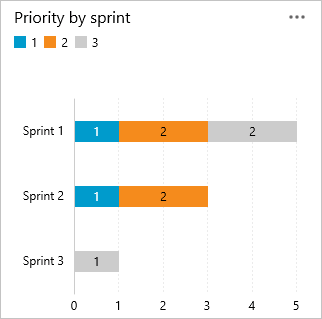
相關文章
程式設計資源
區域路徑和迭代路徑也稱為 分類節點。
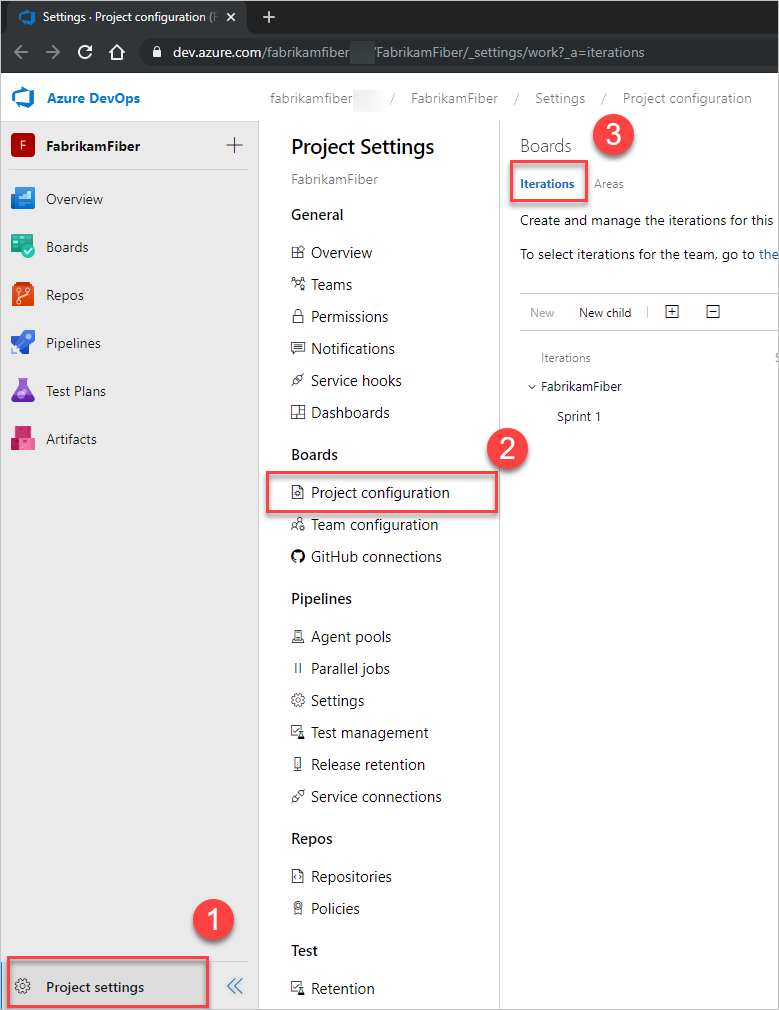
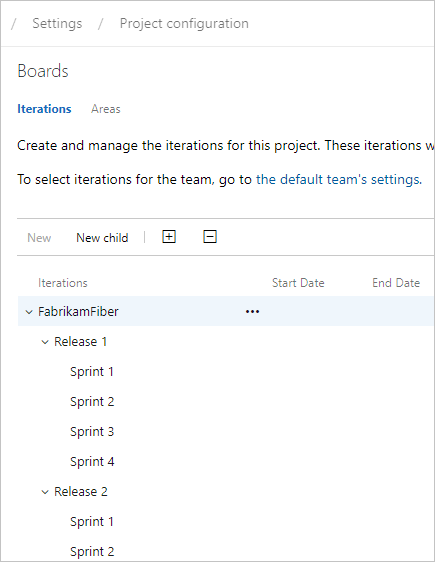
 ],然後選擇 [編輯]。
],然後選擇 [編輯]。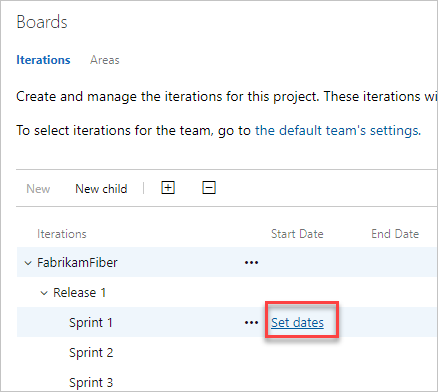
![[反復專案] 頁面的螢幕快照,以及選取新日期的行事歷圖示。](media/iterations/schedule-sprints-calendar-preview.png?view=azure-devops)
![[反復專案] 頁面的螢幕快照,已排程的短期衝刺集。](media/areas/modify-areas-its-iterations-preview.png?view=azure-devops)
 [小組配置檔],然後選擇 [小組設定]。
[小組配置檔],然後選擇 [小組設定]。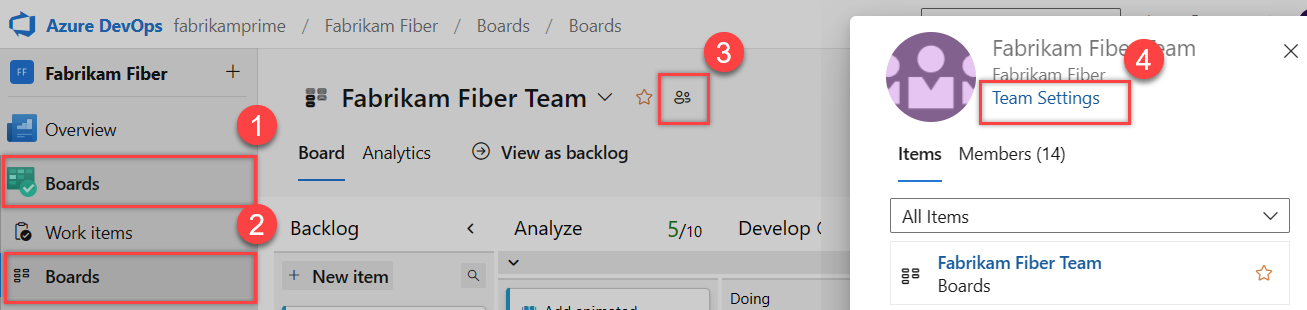
![Team Profile 的螢幕快照,選擇 [反復專案] 和 [區域]。](media/team-defaults/team-profile-choose-iterations-areas.png?view=azure-devops)
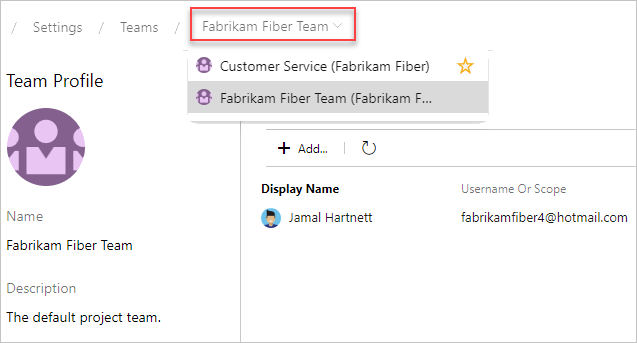
![[項目設定]、[小組設定]、[反復專案] 頁面的螢幕快照。](media/team-defaults/open-team-settings-iterations-vert.png?view=azure-devops)
![小組的 [迭代] 頁面螢幕快照,為待辦專案和看板設定小組待辦專案的迭代。](media/team-defaults/stdefaults-team-backlog-iteration.png?view=azure-devops)
![團隊的 [工作]、[反復專案] 頁面的螢幕快照,為新的工作項目設定小組預設值。](media/team-defaults/stdefaults-team-default-iteration-vert.png?view=azure-devops)
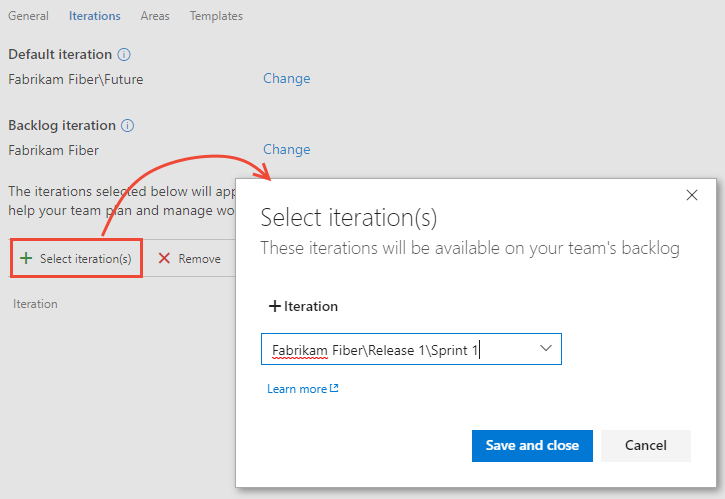
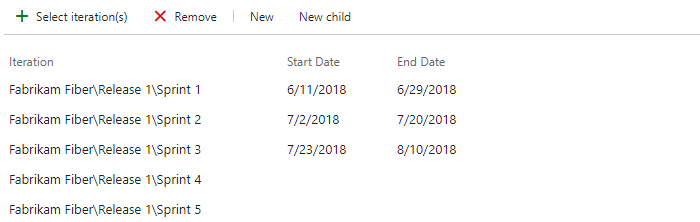
 節點的操作功能表,然後選取 [ 編輯]。
節點的操作功能表,然後選取 [ 編輯]。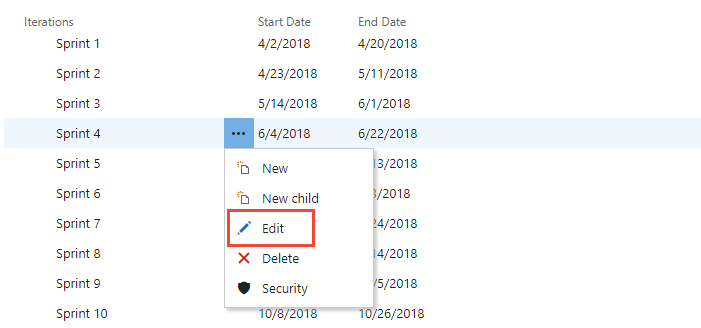
![瀏覽器中 [開啟工作]、[專案組態] 對話框的螢幕快照。](media/iterations/edit-iteration-path-dialog.png?view=azure-devops)
 選擇節點的操作功能表,然後選取 [刪除] 或 [移除]。
選擇節點的操作功能表,然後選取 [刪除] 或 [移除]。![[刪除反復專案] 對話框的螢幕快照。](media/iterations/delete-iteration-path-dialog.png?view=azure-devops)